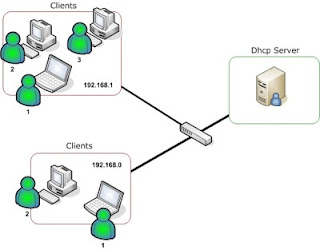Struktur Direktori
Struktur direktori Linux mengikuti standart “Filesystem Hierarchy Structure (FHS)” yang di pegang oleh Free Standart Group walaupun kebanyakan distribusi memodifikasi standart tersebut.
/ (root)
Struktur direktori di Linux secara umum diawalai dengan root filesystem “/” dan tentu juga merupakan root atau akar dari seluruh direktori global. Partisi dimana di letakkan / (root system) akan menjadi direktori sistem atau partisi pokok.
/boot
Direktori boot tesimpan file-file boot loader diantaranya grub atau lilo. Kernel, initrd dan system.map juga terletak didalam /boot. Jika system yang digunakan menggunakan partisi LVM ataupun partisi dalam jaringan. Maka ada baiknya dibuatkan partisi kecil tersendiri untuk meletakkan /boot di harddisk dengan filesystem konvensional. /boot ini umumnya sangat jarang sekali berubah isinya, kecuali memang ktia sering bermain-main dengan kernel.
/sys
Berisi informasi yang berkaitan dengan kernel, device dan firmware. Untuk memudahkan mengingat, direktori ini dianggap kependekan dari 'system'
/sbin
Berisi file-file biner yang esensinya untuk sistem dan mengendalikan sistem. File-file biner atau bisa dianggap aplikasi sistem ini jika dioperasikan secara tidak tepat bisa berpotensi merusak. Untuk memudahkan mengingat, direktori ini dianggap kependekan dari 'super binary'.
/bin
Berisi file-file binari atau aplikasi yang lebih umum dan dapat digunakan oleh semua user. Untuk memudahkan mengingat, direktori ini dianggap kependekan dari 'binary'.
/lib
Berisi file-file library atau pustaka dari semua aplikasi binari yang tersimpan dalam direktori /sbin dan /bin. Di direktori ini juga tersimpan berbagai macam librari yang digunakan untuk aplikasi lain. Konsep penggunaan librari bersama ini membuat aplikasi di linux dapat menghemat ukuran. Untuk memudahkan mengingat, direktori ini dianggap kependekan dari 'library'
/dev
Merupakan pseudo filesystem, atau directory yang isinya sebenarnya bukan benar-benar berisi file. Isi dari /dev ini berkaitan dengan perangkat-perangkat yang terdapat pada system. Misalkan untuk informasi port serial, port printer, dapat di berlakukan seperti membaca file. misalkan perangkat serial terletak di /dev/tty01, kemudian partisi dalam harddisk di sebut sebagai /dev/sda7. dan lain sebagainya. Untuk memudahkan mengingat, direktori ini dianggap kependekan dari 'device'.
/etc
Direktori /etc berisi file-file konfigurasi sistem. Mayoritas aplikasi dan layanan konfigurasinya tersimpan di direktori /etc termasuk diantaranya /etc/hosts, /etc/resolv.conf dan lain sebagainya. Di direktori /etc/init.d tersimpan konfigurasi bagaimana sebuah layanan dijalankan. Di direktori /etc/rc*.d tersimpan konfigurasi untuk menentukan service yang dijalankan untuk tiap-tiap sesi init.
/home
Semua direktori home dari pengguna tersimpan di direktori ini dengan nama user masing-masing sebagai pengelompokannya. Untuk beberapa sistem linux yang di spesifikasikan untuk server, direktori pengguna masih dikelompokkan lagi kedalam /home/users. Di dalama direktori /home/nama-user tersimpan konfigurasi-konfigurasi yang spesifik terhadap user tersebut. Oleh karena itu, berbeda user, walaupun berada di sistem yang sama bisa mendapat lingkungan dan tampilan yang sama sekali berbeda. Direktori /home merupakan direktori yang paling 'dekat' dengan user. Direktori /home ini bisa berisi dari dokumen-dokumen pekerjaan user hingga file-file hiburan seperti mp3 dan film juga termasuk foto-foto yang dimiliki oleh user. Oleh karena itu, untuk membatasi agar file-file di pengguna tidak mendesak file-file system, sangat umum untuk meletakkan direktori /home di partisi yang terpisah. Hal ini dapat menahan file-file yang disimpan user hingga total ukuran tertentu tanpa mengganggu ruang gerak system.
/media
Merupakan direktori untuk menyimpan direktori-direktori mount point. CD-ROM, DVD, flash disk, bahkan floppy disk juga akan termount di direktori ini. Pada distro-distro modern, sudah memberikan fasilitas untuk menampilkan device-device yang dimount ke depan Desktop. Sehingga pengguna tidak perlu susah-dan-repot menuju ke /media untuk dapat mengakses flash disk-nya tapi cukup lihat ke desktop-nya dan masuk ke direktori yang teerbuat baru di sana. Untuk workstation yang terintegrasi dengan jaringan, pada umumnya untuk melakukan mounting storage network juga diletakkan di /media. Dengan dikelompokkan seperti itu maka mudah untuk mengenali bahwa semua yang berada di dalam /media merupakan media penyimpan.
/mnt
Pada Linux yang masih umum menggunakan kernel 2.4.x. Untuk tempat mengumpulkan mount point berada di /mnt. Dikarenakan pada sistem berbasis kernel 2.6.x sudah menggunakan /media, maka /mnt ini umumnya kosong. /mnt bisa juga dijadikan mount point pada saat system rescue atau troubleshooting. Untuk memudahkan mengingat, direktori ini dianggap kependekan dari 'mount'.
/opt
Direktori /opt saat ini jarang digunakan. Beberapa paket software terpisah menggunakan direktori untuk menyimpan paket yang menuju ke lokasi manapun. Untuk memudahkan mengingat, direktori ini dianggap kependekan dari 'optional'
/usr
Sebuah sub-hirarki dari root filesistem di simpan didalam /usr. Didalam /usr tersimpan aplikasi dan utiliti yang spesifik dengan user. Jika kita melihat kedalam direktori /usr maka kita juga akan menemukan direktori yang mirip dengan di / yaitu bin, sbin dan lib. Hanya saja, aplikasi dan librari yang terletak /usr tidak terlalu kritikal untuk sistem. Untuk istilah mudahnya, /usr merupakan tempat dimana user menginstall aplikasi sendiri yang bukan official dari distro. Misalkan menginstall melalui tar-ball, atau paket yang dibuat sendiri. Jika pengguna termasuk orang yang sering menambah-nambah aplikasi sendiri diluar bawaan paket yang disediakan untuk distro itu, maka direktori /usr sudah dipastikan akan cepat sekali membengkak. Ada baiknya untuk sistem yang penggunanya seperti itu, /usr di berikan partisi sendiri. Untuk aplikasi yang bisa langsung dijalankan, sistem linux akan membaca secara bersamaan yang ada di /bin dan di /usr/bin begitu juga untuk /sbin dan /usr/sbin. Untuk memudahkan mengingat, direktori ini dianggap kependekan dari 'user'.
/usr/share
Merupakan tempat didalam /usr yang digunakan untuk menyimpan data-data yang bisa dibagikan dan tidak terikat dengan platform. Misalnya seperti wallpaper yang bisa dan boleh digunakan oleh semua user akan diletakkan didalam /usr/share. Lalu ada juga fonts, dan sound theme yang berkaitan dengan tampilan.
/usr/doc
Merupakan tempat untuk menyimpan dokumentasi dan catatan yang berkaitan dengan aplikasi. Apabila aplikasi third-party yang digunakan merupakan aplikasi yang dikembangkan dengan baik, maka tentunya juga menyediakan file dokumentasi yang dapat dibaca di dalam /usr/doc.
/usr/src
Merupakan tempat untuk menyimpan source code dari aplikasi sistem. Yang paling umum tersimpan disini adalah source code dari kernel linux. Source code ini sangat bermanfaat untuk melakukan kompilasi ulang atau melakukan optimasi di tingkat kernel dengan dasar kernel sebelumnya.
/usr/include
Di direktori /usr/include tersimpan file-file header dari compiler C. File header ini mendefinisikan struktur dan konstanta yang dibutuhkan untuk membangung sebuah aplikasi yang standart. Direktori didalam /usr/include tersimpan header untuk compiler C++.
/usr/X11R6
Menyimpan sistem X-Window dan hal-hal yang berkaitan dengan X-Window. Subdirectories dibawah /usr/X11R6 tersimpan binari X itu sendiri dan juga dokumentasi, file header, config. icon. sounf, dan sebagainya yang berkaitan dengan grafis.
/usr/local
Disini tersimpan aplikasi yang terinstall dan file yang yang digunakan di local machine. Jika komputer yang digunakan merupakan bagian dari sebuah jaringan besar, terus direktori /usr lokasi fisiknya terletak di komputer yang berbeda dan di bagikan kedalam jaringan untuk di mount kedalam /usr. Pada jaringan seperti ini, direktori /usr/local akan berisi barang-barang yang hendaknya tidak digunakan di banyak mesin dan hanya di gunakan di local machine saja. Karena kebanyakan komputer tidak memanfaatkan bentuk jaringan seperti yang disebutkan tadi, bukan berarti /usr/local menjadi tidak berguna. Jika kita menemukan aplikasi yang menari dan secara official tidak tersedia dan bukan bagian dari distro yang digunakan, hendaknya kita menginstallnya kedalam /usr/local. Sebagai contoh, jika applikasi tambahan yang umum akan tersimpan kedalam /usr/bin, maka aplikasi tambahan yang sifatnya lebih custom hendaknya di simpan di /usr/local/bin. Dengan cara ini maka dapat menghindarkan kebingungan dalam jenis aplikasi yang tersedia dan menjaga sistem tetap bersih dan rapi.
/root
Merupakan direktori home-nya superuser (root). Harap jangan bingung dengan direktori root (/). Walaupun cara menyebutnya sama, tapi sama sekali berfungsi sangat berbeda.
/var
Direktori /var merupakan direktori yang isinya sangat dinamis. Jika digunakan didalam server. Sangat dianjurkan /var ini untuk diletakkan di partisi terpisah dikarenan direktori /var dapat membengkak dengan sangat cepat. Selain itu juga, dengan direktori /var dibuat partisinya sendiri atau secara fisik ditentukan lokasinya, maka dapat mencegah internal fragmentasi, dan proses pencarian file tidak terlalu jauh, hanya seputar cylinder itu-itu saja. Untuk memudahkan mengingat, direktori ini dianggap kependekan dari 'variative'.
/var/log
Merupakan direktori untuk menyimpan berbagai macam log atau catatan yang berkaitan dengan sistem. Isi dari /var/log ini terus terupdate selama sistem berjalan. Oleh karena itu, /var/log merupakan alasan dan penyebab utama direktori /var dapat membengkak dengan gila-gilaan. Walaupun di linux sendiri tersendiri tersedia aplikasi logrotate untuk meredam percepatan pembengkakan direktori /var, tapi tetap juga jika tidak di siapkan ruang tersendiri, ukuran log ini dapat menghantam ruang kosong di sistem. Direktori /var/log ini hendaknya menjadi tempat pertama kita lari apabila di sistem terjadi keanehan. System log linux baik kok, keanehan pun akan di tuliskan dengan gamblang kedalam log. Misalkan pada webserver, /var/log/httpd/access.log akan mencatat siapa saja yang mengakses web yang terpasang dan menuju kemana. Apabila banyak sekali yang mengunjungi web itu, maka file /var/log/httpd/access.log pun akan terupdate dengan kecepatan luar biasa yang susah untuk diikuti oleh pandangan manusia biasa. Misalkan juga /var/log/syslog, disana tersimpan log yang berkaitan dengan system. Misalkan kita colokkan flash disk, maka dengan mengamati /var/log/syslog kita bisa mengetahui apakah sistem bisa mengenali flashdisk itu dan melakukan auto mount, atau memberikan pesan yang lain. Dari /var/log/syslog juga misalnya kita bisa melihat apakan rule crontab yang kita buat berjalan sesuai waktunya atau tidak. Semakin banyak kejadian baik yang buruk atau yang baik terjadi di system, maka /var/log pun akan semakin membengkak.
/var/mail
Merupakan direktori untuk menyimpan email masuk dan keluar. Direktori /var/mail ini akan sangat terasa fungsinya jika kita membuat mail server menggunakan postfix, sendmail atau qmail. Sebenarnya tanpa menggunakan mailserver itu, kita juga dapat mengirim email, hanya saja terbatas hanya dalam linkup mesin kita dan user yang terdapat didalamnya. Apabila mesin yang kita gunakan hanya kita sendiri usernya, tentusaja tidak seru, maka perlu dibuatkan mail server yang sesungguhnya agar aktivitas kirim-mengirim email dapat seheboh dengan mail.yahoo.com ataupun mail.ugm.ac.id. Direktori /var/mail merupakan penyebab kedua yang membuat direktori /var dapat membengkak tidak karuan. Aktivitas dan lalulintas saling kirim email yang tinggi, ditambah lagi dengan attachment yang tidak masuk akal ukurannya, menyebabkan /var/mail bertanggung jawab penuh atas membengkaknya /var. Dengan di berikannya direktori /var sebuah partisi tersendiri, maka apabila direktori /var mentok ke total ukuran partisi, 'hanya' menyebabkan mailserver-nya macet. tapi sistem linux itu sendiri masih bisa berjalan dengan nyaman untuk mengatasi 'kekacauan' di /var. Ada juga cara agar direktori /var tidak segera penuh, dengan menerpakan quota di mail server.
/var/spool
Direktori /var/spool merupakan direktori untuk menyimpan file-file yang spooling atau yang sedang mengantri untuk diproses. Yang umum berada didalam /var/spool ini adalah operasi printing. Apabila linux yang dibangun difungsikan sebagai prnter server, atau sharing printer, maka /var/spool ini juga perlu diperhatikan apabila yang menggunakan printer tersebut orangnya sangat banyak.
/var/run
Di direktori ini tersimpan PID (Process ID) dari layanan-layanan yang berjalan. PID yang tercatat didalam /var/run ini nantinya akan digunakan oleh script didalam /etc/init.d/* untuk mengendalikan layanan yang tersedia di linux.
/proc
Direktori /proc juga merupakan pseudo filesystem yang mirip dengan /dev. Bedanya, /proc ini murni hanya berkaitan dengan sistem dan tidak menyangkut pada device. Jika kita melakukan pengecekan ukuran penggunaan space, jangan terkceoh dengan direktori /proc yang tercatat menunjukkan memakan space sangat besar. Segala macam space yang tertulis disitu sama sekali tidak terdapat di dalam media penyimpanan harddisk. Jadi direktori /proc sebenarnya tidak ada sama sekali. Isi dari /proc ini adalah infomasi dari sistem, tetapi jika kita mengubah isi informasi dari beberapa file /proc juga dapat mengubah sifat jalannya sistem. Jangan takut apabila sistem berubah menjadi aneh tatkala kita mengubah isi /proc. Selama pengubahan isi hanya menggunakan echo, maka dengan merestart system, maka isi /proc pun akan langsung kembali ke semula. Misalkan kita ingin melakukan forwarding network, maka informasi pada /proc/sys/net/ipv4/ip_forward yang semula berisi 0 tinggal di ubah menjadi 1. Misalkan kita melihat informasi processor, maka kita dapat melihat dalam /proc/cpuinfo. Tapi jangan harap dengan mengedit /proc/cpuinfo maka kita akan mendapat cpu yang bekerja dengan clock cycle yang lebih menakjubkan.
/tmp
Merupakan file sistem yang menyimpan file-file sementara. Beberapa distro akan otomatis membersihkan isi dari /tmp sewaktu reboot. Direktori /tmp memiliki mode yang sangat terbuka sehingga mudah untuk ditulisi oleh siapa saja. Didalam /var/tmp juga digunakan sebagai penyimpanan file-file sementara, bedanya /var/tmp dengan /tmp yaitu /var/tmp tidak akan dibersihkan saat system reboot. Untuk memudahkan mengingat, direktori ini dianggap kependekan dari 'temporary'
/lost+found
Di direktori ini linux menyimpan file-file yang berasil di recover saat sistem crash. Dengan melihat kedalam /lost+found mungkin kita sapat menemukan file yang hilang.
Struktur Perintah Linux
[root@localhost root]# nama_perintah [pilihan] [argumen]
keterangan:
[root@localhost root]# à prompt Linux yang berarti anda login sebagai root yang berada pada host(mesin) localhost dan berada dalam directory root, tanda # menunjukkan sebagai superuser.
nama_perintah à perintah standar yang dijalankan shell.
pilihan à untuk memberi opsi (mengubah atau menambah) dari keadaan default.
argument à objek yang akan diproses oleh perintah (dapat dikosongkan).
Contoh :
[root@localhost root]# ls –a /bin
nama_perintah à ls (list files) = menampilkan isi directory
[pilihan] à -a (all)
[argument] à /bin
Maksud dari directory diatas adalah kita memerintahkan komputer untuk menampilkan file-file (ls) yang ada di directory /bin secara keseluruhan (-a)
Gunakan --help atau man untuk mendapatkan bantuan penjelasan mengenai nama_perintah
Contoh:
[root@localhost root]# ls --help
[root@localhost root]# man ls
Perintah-perintah Dasar Linux
Perintah untuk berbagai operasi dasar di sistem operasi linux, beserta penjelasannya, dapat dilihat sebagai berikut :
ls
Melihat isi file dari direktori aktif. Pada linux perintah “dir” hanya berupa alias dari perintah “ls”. Untuk perintah “ls” sendiri sering dibuatkan alias “ls –color”, agar pada waktu di “ls” ditampilkan warna-warna sesuai dengan file-filenya, biasanya hijau untuk execute, dsb.
ls -al
Melihat seluruh isi file pada direktori aktif beserta file hidden + attribute/permission filenya , lalu ditampilkan layar perlayar.
cd (directory)
Change directory. Menggunakan “cd” tanpa nama direktori akan menghantarkan anda ke home direktor. Dan “cd -” akan menghantarkan anda ke direktori sebelumnya.
cp source destination
mengcopy suatu file. contohnya : cp /home/sleepholic/Desktop/Joomla.zip /opt/lampp/htdocs/.Ini berarti saya mengcopyfile Joomla.zip yang ada di desktop ke folder htdocs di lamp
mcopy source destination
Mengcopy suatu file dari/ke dos filesystem. Contoh mcopy a:autoexec.bat/junk .Gunakan “man mtools” untuk command yang sejenis: mdir, mcd, mren, move, mdel, mmd, mrd, mformat….
mv source destination
Memindahkan atau mengganti nama file. Contohnya : mv /opt/lampp/htdocs/joomla.zip /home/sleepholic/Desktop . ini aritnya anda memindahkan (cut) file joomla.zip ke Desktop .Untuk Rename : mv namaLama namaBaru . Contoh: mv Joomla.zip Project.zip .ini berartianda mengganti nama joomla.zip menjadi project.zip
ln -s source destination
Membuat Simbolic Links, contoh ln -sf /usr/X11R6/bin/XF86_SVGA /etc/X11/X, membuat Simbolic link dari file XF86_SVGA ke X
rm files
Menghapus file. Contoh rm /opt/lampp/htdocs/Joomla.zip ini berarti anda menghapus file Joomla.zip dalam folder /opt/lampp/htdocs/
mkdir directory
Membuat direktori baru. contoh mkdir /home/sleepholic/Desktop/folderbaru .Ini berarti andatelah membuat folder baru di desktop dengan nama folderbaru
rmdir directory
Menghapus direktori yang telah kosong. Hanya bisa dilakukan untuk folder yang kosong. Contoh : rmdir /home/sleepholic/Desktop/folderbaru .Ini berarti anda menghapus folderbaru di Desktop
rm -r files
Recursive Remove, Menghapus file, direktori dan subdirektorinya. Tidak perduli apakah direktori/folder tersebut ada isnya atau tidak. apapun isinya akan terhapus. Hati-hati menggunakan perintah ini apabila anda login sebagai root, karena root dengan mudah dapat menghapus seluruh file pada sistem dengan perintah di atas, tidak ada perintah untuk undelete diLinux (belum)
more
Untuk menampilkan sesuatu layar per layar. tambahkan perintah more dibelakang.Contoh : cp –help |more .Maka help dari cp akan ditampilkan layar-per-layar
less filename
Melihat suatu file layar per layar, dan tekan tombol “q” apabila ingin keluar.
pico filename
Edit suatu text file
pico -w filename
Edit suatu text file, dengan menonaktifkan fungsi word wrap, sangat berguna untuk mengedit file seperti /etc/fstab.
lynx file.html
Melihat file html atau browse ke net dengan text mode, dimana gambar/image tidak dapat ditampil-kan, tapi lynx adalah suatu browser yang sangat cepat, sangat berguna bila anda hanya menginginkan suatu artikel tanpa image.Contoh : lynx google.com .anda akan menikmati google di terminal.
tar -xvfz filename.tar.gz
Meng-untar sebuah file tar sekaligus meng-uncompress file tersebut (*.tar.gz or *.tgz), untuk meletakkannya direktori yg diinginkan tambahkan option -C direktori, contoh tar -zxvffilename.tar.gz -C /opt (meletakkan file tersebut di direktori /opt)
tar -xvf filename.tar
Meng-untar sebuah file tar yang tidak terkompress (*.tar).
gunzip filename.gz
Meng-uncompress sebuah file zip (*.gz” or *.z). dengan menggunakan gzip (juga zip atau compress) jika anda menginginkan mengompress file.
bunzip2 filename.bz2
Meng-uncompress file dengan format (*.bz2) dengan utiliti “bzip2″, digunakan pada file yang besar.
unzip filename.zip
Meng-uncompress file dengan format (*.zip) dengan utiliti “unzip” yang kompatibel dengan pkzip for DOS.
find / -name “filename”
Mencari “namafile” pada komputer anda dimulai dengan direktori /. Namafile tersebut mungkin saja berisi wildcard (*,?).
locate filename
Mencari file dengan string “filename”. Sangat mudah dan cepat dari perintah di atas.
talk username1
Berbicara dengan keyboard dengan user lain yg sedang login pada mesin kita (atau gunakan “talk username1@machinename” untuk berbicara dengan komputer lain) . Untuk menerima undangan percakapan, ketikkan”talk username2″. Jika seseorang mencoba untuk berbicara dengan anda dan itu dirasakan mengganggu, anda bisa menggunakan perinta”mesg n” untuk menolak pesan tersebut. Dan gunakan perintah “who” atau ”rwho” untuk melihat siapa user yang mengganggu tersebut.
mc
Menjalankan “Morton Commander” … eh… salah maksudnya “Midnight Commander” sebagai file manager, cepat dan bagus.(kalau gak ada install dulu.)
telnet server
Untuk menghubungkan komputer kita ke komputer lain dengan menggunakan protokol TELNET. Gunakan nama mesin atau Nomor IP mesin, dan anda akan mendapatkan prompt login name dari mesin tersebut, masukkan passwordnya, oh ya .. anda juga harus punya account di mesin remote tersebut. Telnet akan menghubungkan anda dengan komputer lain dan membiarkan anda untuk mengoperasikanmesin tersebut. Telnet sangat tidak aman, setiapyang anda ketik menjadi “open text”, juga dengan password anda! Gunakan ssh alih-alih telnet untuk mengakses mesin secara remote.
rlogin server (=remote login)
Menghubungkan anda ke komputer lain. Loginname dan password, tetapi apabila account anda tersebut telah dipakai, maka anda akan mendapatkan pesan kesalahan pada password anda. Sangat tidak aman juga, gunakan ssh sebagai gantinya. rsh server (=remote shell) Jalan lain untuk menghubungkan anda ke remote machine. Apabila login name/password anda sedang dipakai di remote mesin tsb, maka password anda tidak akan berlaku. Idem dengan rlogin, gantikan dengan ssh. ftp server Ftp ke mesin lain, ini sangat berguna untuk mengopy file ke/dari remote mesin. Juga tidak aman, gunakan scp dari keluarga ssh sebagai gantinya
minicom
Program Minicom (dapat dikatakan seperti “Procomm/Hyperterminal for Linux”).
./program_name
Menjalankan program pada direktori aktif, yang mana tidak terdapat pada PATH anda
xinit
Menjalankan X-window server (tanpa windows manager).
.startx
Menjalankan X-window server dan meload default windows manager. Sama seperti perintah ”win” under DOS dengan Win3.1
startx — :1
Menjalankan sesi X-windows berikutnya pada display 1 (default menggunakan display 0). Anda dapat menjalankan banyak GUI terminal secara bersamaan, untuk pindah antar GUI gunakan , , etc, tapi ini akan lebih banyak memakan memori.
x-term
(pada X terminal) ,menjalankan X-windows terminal. Untuk keluar ketikkan “exit”xboing(pada X terminal). Sangat lucu deh …., seperti games-games lama …..
gimp
Program image editor yang sangat bagus, bisa disamakan dengan Adobe Photoshop, yang membedakan adalah program ini gratis.
shutdown -h now
(sebagai root) Shut down sistem. Umumnya digunakan untuk remote shutdown. Gunakan untuk shutdown pada konsol (dapat dijalankan oleh user).
halt
reboot (sebagai root) Halt atau reboot mesin. Lebih simple dari perintah di atas.
man topic
Menampilkan daftar dari sistem manual pages (help) sesuai dengan topic. Coba “man man”. lalutekan “q” untuk keluar dari viewer. Perintah “info topic” Manual pages dapat dibaca dilhat dengan cara “any_command –help”.
apropos topic
Menampilkan bantuan manual berdasarkan topik.
pwd
Melihat direktori kerja saat ini (print working directory)
hostname
Menampilkan nama local host (mesin dimana anda sedang bekerja). Gunakan perintah “ netconf”(sebagai root) untuk merubah nama host dari mesin tersebut, atau edit file /etc/hosts
whoami
Mencetak login name anda. untuk mengetahui anda terlogin dengan user apa.
id username
Mencetak user id (uid) atau group id (gid)
date
Mencetak atau merubah tanggal dan waktu pada komputer, contoh merubah tanggal dan waktu ke 2000-12-31 23:57 dengan perintah; date 123123572000
time
Melihat jumlah waktu yg ditangani untuk penyelesaian suatu proses + info lainnya. Jangan dibingungkan dengan perintah “date”whoMelihat user yang login pada komputer kita.
rwho –a
Melihat semua user yg login pada network anda. Layanan perintah rwho ini harus diaktifkan, jalankan setup sebagai root utk mengaktifkannya.
finger username
Melihat informasi user, coba jalankan; finger root
last
Melihat user sebelumnya yang telah login di komputer.uptimeMelihat jumlah waktu pemakaian komputer oleh seseorang, terhitung proses reboot terakhir.
ps (=print status)
Melihat proses-proses yang dijalankan oleh user.
pa axu
Melihat seluruh proses yang dijalankan,walaupun tanpa terminal control, juga ditampilkan nama dari user untuk setiap proses.
top
Melihat proses yang berjalan, dengan urutan penggunaan cpu. uname –aInformasi system kernel anda.
free
Informasi memory (dalam kilobytes).
df –h
(=disk free) Melihat informasi pemakaian disk pada seluruh system (in human-readable form)
du / -bh
(=disk usage) Melihat secara detil pemakaian disk untuk setiap direktori, dimulai dari root (in human legible form).
cat /proc/cpuinfo
Cpu info. Melihat file pada /proc directori yang bukan merupakan file nyata (not real files).
cat /proc/interrupts
Melihat alamat interrupt yang dipakai.cat /proc/versionVersi dari Linux dan informasi lainnya.
cat /proc/filesystems
Melihat filesystem yang digunakan.
cat /etc/printcap
Melihat printer yang telah disetup.
lsmod
(as root) Melihat module-module kernel yang telah di load.
set
Melihat environment dari user yang aktif
echo $PATH
Melihat isi dari variabel “PATH”. Perintah ini dapat digunakan untuk menampilkan variabel environmen lain dengan baik. Gunakan “set” untuk melihat environmen secara penuh.
dmesg
Mencetak pesan-pesan pada waktu proses boot.(menampilkan file: /var/log/dmesg).
adduser
Menambah pengguna.
clear
Membersihkan Layar
*beberapa perintah mengharuskan anda login sebagai root. caranya tinggal menambahakan “sudo” di depan perintahmisalkan : sudo rmdir /home/sleepholic/Desktop/x atau sudo cp /opt/lampp/lampp /home/sleepholic/
.jpg)